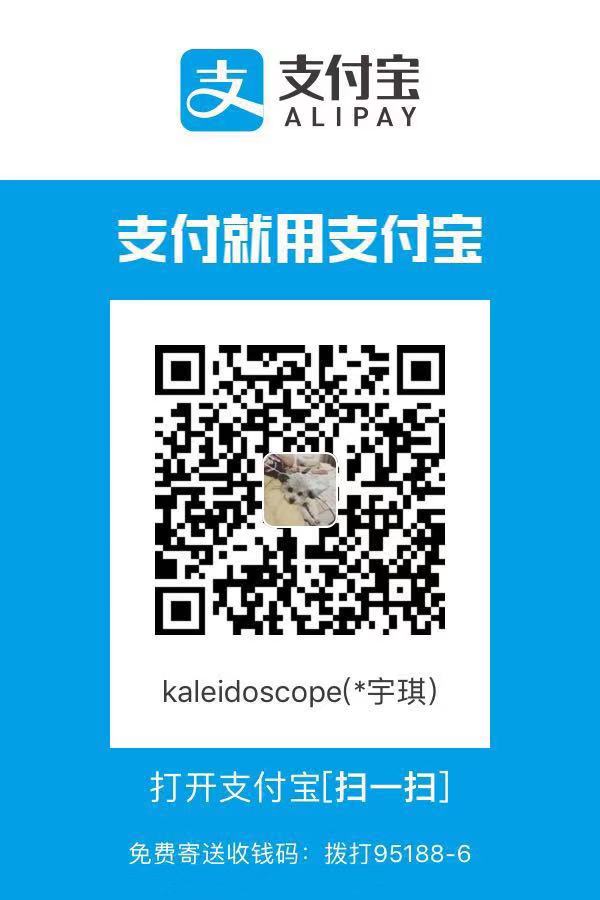系统环境配置
系统:windows 10
安装 node.js
下载地址 http://nodejs.cn/
完成后命令行输入
1 | $ node -v |
安装 git
下载地址 https://git-scm.com/downloads
完成后打开Git Bash
1 | $ git --version |
git 连接github配置
配置SSH key
检查本机已存在的ssh密钥
1 | $ cd ~/. ssh |
如果提示:No such file or directory 说明你是第一次使用git。
生成 ssh key
1 | $ ssh-keygen -t rsa -C "邮件地址" |
然后连续3次回车,最终会生成一个文件在用户目录下,打开用户目录,找到.ssh\id_rsa.pub文件,记事本打开并复制里面的内容,打开你的github主页,进入个人设置 -> SSH and GPG keys -> New SSH key。将刚复制的内容粘贴到key那里,title随便填,保存。
测试是否成功:
1 | $ ssh -T git@github.com # 注意邮箱地址不用改 |
如果提示Are you sure you want to continue connecting (yes/no)?,输入yes,然后会看到:
1 | Hi xxx! You've successfully authenticated, but GitHub does not provide shell access. |
还需要配置:
1 | $ git config --global user.name "xxx" #你的github用户名,非昵称 |
搭建个人博客
安装淘宝源的cnpm
安装 hexo
1 | $ cnpm install -g hexo |
初始化文件
进入本地博客存放目录
1 | $ cd f: |
初始化
1 | $ hexo init #等待一段时间 |
生成静态网页
1 | $ hexo g |
执行完以后,你就可以去打开 http://localhost:4000/ 看本地版的博客效果了。
修改主题
此处用next主题
1 | $ hexo clean |
启动主题
修改Hexo目录下的_config.yml配置文件中的theme属性,将其设置为next
生成 静态页面
1 | $ hexo clean --config source/_data/next.yml && hexo g --config source/_data/next.yml |
本地 预览
1 | $ hexo s |
push到GitHub上
修改站点目录的 _config.yml 文件
1 | deploy: |
然后在命令行中执行
1 | $ cnpm install hexo-deployer-git --save //这是一个安装扩展,若已安装,可跳过 |